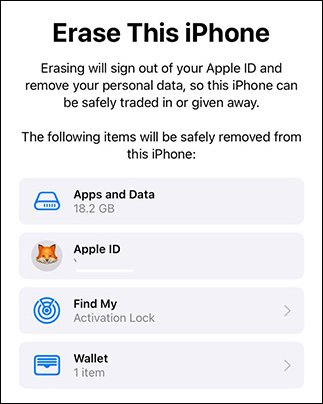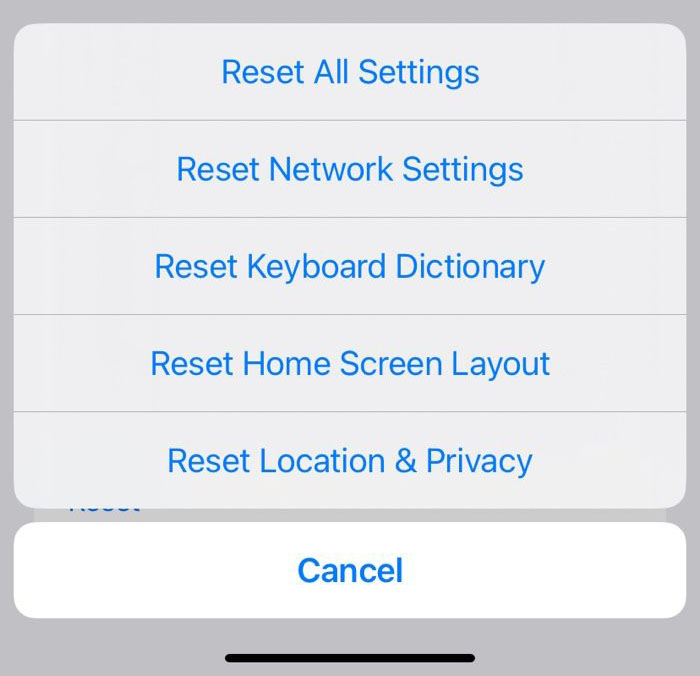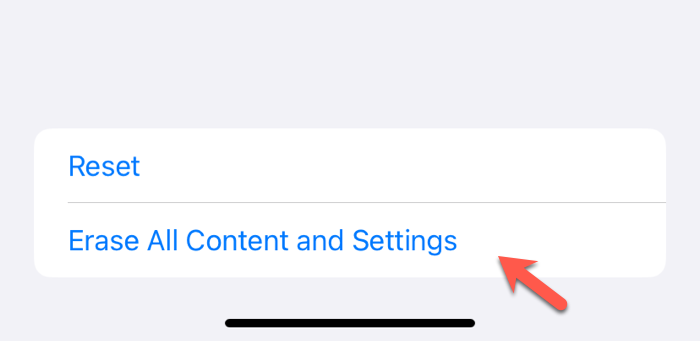A redefinição do iPhone exclui tudo [resposta e tutorial]
-
Destaques :
- Redefinir um iPhone por “ Apagar todo o conteúdo e configurações ” exclui tudo no dispositivo. Esta opção exclui todas as preferências do sistema e arquivos pessoais do iPhone, retornando-o às configurações de fábrica. Sempre certifique-se de ter feito backup do iPhone antes de iniciar uma redefinição de fábrica. No entanto, uma reinicialização rápida (também conhecida como redefinir ou redefinir todas as configurações), uma reinicialização suave (também conhecida como reiniciar) e uma reinicialização forçada do iPhone (também conhecida como reinicialização forçada) não excluem nenhum dado do seu dispositivo.
A redefinição do iPhone exclui tudo armazenado no dispositivo
Esta parte lhe dará uma compreensão mais abrangente da questão “A redefinição do iPhone exclui tudo”. Vamos mergulhar agora!
1️⃣O que é uma redefinição de fábrica?
![restauração de fábrica]()
Uma redefinição de fábrica no iPhone é um processo que remove todos os aplicativos, aplicativos, configurações pessoais e dados instalados pelo usuário, retornando o dispositivo ao estado em que estava quando saiu da fábrica. É uma poderosa ferramenta de solução de problemas, frequentemente usada quando um dispositivo apresenta problemas persistentes ou ao se preparar para vender ou transferir propriedade. A ação é irreversível, portanto os usuários são aconselhados a fazer backup de seus dados antes de iniciar uma redefinição de fábrica.
2️⃣O que é redefinido quando você redefine todas as configurações do iPhone?
![redefinir opções do iphone]()
Quando você escolhe “Redefinir todas as configurações” em um iPhone, isso afeta as configurações do sistema, mas não exclui seus dados pessoais ou mídia. Aqui está o que é redefinido:
- Configurações do sistema : preferências como papel de parede, brilho e sons são restauradas para suas configurações padrão.
- Redes e Bluetooth : todas as redes Wi-Fi e conexões Bluetooth salvas serão esquecidas e você precisará reconectar-se a elas.
- Layout da tela inicial : os ícones são reorganizados para o layout padrão.
- Dicionário do teclado : as palavras personalizadas que você adicionou ao dicionário são removidas.
- Configurações de localização e privacidade : todas as permissões de aplicativos e configurações de privacidade personalizadas são redefinidas.
- Apple Pay e Wallet : Cartões de crédito e débito vinculados ao Apple Pay, bem como passes e cartões do app Wallet, são removidos.
3️⃣Quais são os impactos após uma redefinição de fábrica em um iPhone?
Realizar uma redefinição de fábrica em um iPhone tem vários impactos:
- O impacto mais significativo é a perda de todos os dados do dispositivo. Isso inclui fotos, vídeos, mensagens, aplicativos e qualquer outro conteúdo pessoal.
- Todas as definições, preferências e configurações do sistema retornam ao seu estado padrão.
- Quaisquer personalizações em aplicativos individuais retornam às configurações padrão, por isso demora um pouco para restaurar suas configurações personalizadas da maneira que você deseja.
- Todas as senhas de tela e biometria, como Face ID e Touch ID, serão apagadas e você precisará reconfigurá-las.
- Exceto os aplicativos do sistema iOS, todos os aplicativos, programas e plug-ins são desinstalados e os dados do usuário são apagados. Você precisará reinstalá-los se quiser que eles voltem.
- Seu ID Apple e senha serão necessários após a redefinição para acessar a App Store e o iCloud e ignorar o bloqueio de ativação .
Como faço para reiniciar meu iPhone sem perder tudo
Nesta seção, você aprenderá como redefinir o iPhone de fábrica sem perder tudo do zero, que é um processo de duas etapas, conforme mostrado abaixo:
1️⃣Faça backup do iPhone primeiro
A redefinição de fábrica exclui tudo do iPhone? Sim. Portanto, antes de realizar uma redefinição de fábrica, é crucial fazer backup de seus dados se quiser reter alguma informação pessoal.
iTunes e Finder (para macOS 10.15 ou posterior) são as ferramentas oficiais para você fazer backup do seu iPhone. Se de alguma forma eles não estiverem funcionando corretamente, você pode usar uma alternativa superior do iTunes - EaseUS MobiMover Free . Este software dedicado foi projetado para criar gratuitamente a cópia mais atualizada dos dados do seu iPhone. Com este EaseUS grátis Ferramenta de transferência de dados do iPhone, o backup do iPhone está sob seu controle com apenas alguns cliques. Baixe agora o software gratuito de backup de dados do iPhone !
Veja como fazer backup do iPhone com EaseUS MobiMover Free :
Passo 1. Prepare o aplicativo.
Baixe, instale e inicie o EaseUS MobiMover em seu PC ou Mac. Este aplicativo permite que você baixe e faça backup do seu iPhone com segurança, sem nenhum custo.
Passo 2. Conecte o iPhone ao computador.
Use um cabo USB para conectar seu iPhone ao computador. Em seguida, escolha Backup Manager > Backup no aplicativo EaseUS MobiMover.
Etapa 3. Escolha os arquivos para backup.
Você tem permissão para fazer backup seletivo do seu iPhone. Escolha todos os dados dos quais deseja fazer backup.
Passo 4. Faça backup do seu iPhone com sucesso
Ao clicar no botão "Backup com um clique", o EaseUS MobiMover começará a fazer backup do seu iPhone instantaneamente.
![faça backup do iPhone com um clique]()
2️⃣Redefinição de fábrica do iPhone nas configurações
Depois de proteger suas informações pessoais importantes no iPhone, é hora de redefinir o iPhone para as configurações do fabricante.
Como redefinir o iPhone de fábrica:
Passo 1. No seu iPhone, abra Ajustes > Geral e role para baixo para encontrar Transferir ou Redefinir iPhone .
Etapa 2. Toque em Apagar todo o conteúdo e configurações .
Etapa 3. Toque em Continuar e digite a senha de tela correta.
![apagar iPhone]()
Aguarde até que a redefinição de fábrica seja concluída. Seu iPhone será reiniciado com uma tela Olá. Em seguida, você pode seguir as instruções na tela para configurar ou restaurar seu iPhone usando um backup que acabou de criar.
Bônus: como redefinir o iPhone de fábrica sem senha
Se você estiver sem acesso ao iPhone e não conseguir redefinir os padrões de fábrica por meio do aplicativo Configurações, não se preocupe. Existem soluções alternativas disponíveis para redefinir os padrões de fábrica de um iPhone bloqueado quando você esquece a senha da tela.
- ✅O iTunes da Apple permite que você reverta seu iPhone aos padrões de fábrica sem uma senha. Ao entrar no modo de recuperação através de sequências específicas de botões e conectar seu dispositivo a um computador, o iTunes reconhecerá seu iPhone, permitindo que você utilize o recurso ‘Restaurar iPhone’ para a redefinição.
- ✅ Outra opção é utilizar um desbloqueador de tela do iPhone , como o EaseUS MobiUnlock . Esta ferramenta pode ajudá-lo a ignorar várias senhas de tela, incluindo bloqueio de segurança e cenários com iPhone desativado. Depois que a tela for desbloqueada, você poderá prosseguir para a redefinição de fábrica do iPhone desativado , permitindo configurá-lo novamente. Basta iniciar o software, conectar seu iPhone ao computador e deixar o aplicativo fazer sua mágica.
O resultado final
Este artigo responde à sua pergunta " A redefinição de um iPhone exclui tudo? " exatamente e explica como redefinir um iPhone para os padrões de fábrica sem excluir tudo.
Como uma redefinição de fábrica do seu iPhone basicamente limpa o dispositivo, é altamente recomendável usar o EaseUS MobiMover para fazer backup do seu iPhone antes de redefini-lo. Se você não conseguir redefinir o iPhone para os padrões de fábrica usando Apagar todo o conteúdo e configurações no aplicativo Configurações, use o EaseUS MobiUnlocker para ignorar o bloqueio de tela primeiro.
Perguntas frequentes sobre como redefinir um iPhone de fábrica sem perder dados
Aqui estão algumas perguntas frequentes dos usuários do iPhone sobre a redefinição de fábrica do iPhone. Confira.
1. Qual é a diferença entre a opção “Redefinir” e a opção “Apagar todo o conteúdo e configurações”?
A opção “Redefinir” é uma medida menos drástica, afetando configurações do sistema como papel de parede, configurações de rede e opções de localização e privacidade sem remover dados pessoais. Por outro lado, “Apagar todo o conteúdo e configurações” é uma ação mais significativa, limpando o dispositivo e revertendo-o ao estado original de fábrica.
2. Perderei alguma coisa se redefinir as configurações de rede do iPhone?
Não, redefinir as configurações de rede em um iPhone afeta apenas as configurações de rede, incluindo redes Wi-Fi, dispositivos Bluetooth, configurações de celular, hotspot pessoal e configurações de VPN. Isso não excluirá seus dados pessoais, como fotos, mensagens ou aplicativos.
3. Como restaurar as configurações de fábrica do meu iPhone com botões?
Infelizmente, a Apple não fornece um método direto para redefinir um iPhone de fábrica usando apenas os botões físicos. Para iniciar uma redefinição de fábrica por meio do iTunes, o processo requer o uso do botão Home ou do botão lateral em combinação com os botões de volume para entrar no modo de recuperação.